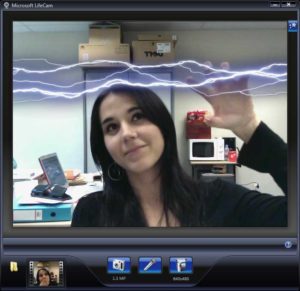Webcam très prochainement commercialisée par Microsoft, cette LifeCam VX-5000 est optimisée pour Windows Live en multipliant ses options et gadgets. Prochainement disponible en 3 coloris (bordure bleu, jaune et rouge), cette webcam va vous surprendre par sa flexibilité et sa souplesse d’utilisation. Nous allons observer au cours de ce test les spécificités de cette LifeCam et nous tenterons de voir si son prix de vente (49 € environ) est justifié…
Sommaire
Introduction
La LifeCam VX-5000 n’a rien à envier aux modèles précédents. Dotée d’un capteur d’1,3 millions de pixels avec une résolution de 640 x 480 pixels, cette webcam dispose ainsi de performances correctes. Compatible avec l’ensemble des Messengers (AOL Messenger, Yahoo ! Messenger ou encore Skype…), cette petite Webcam s’adaptera également à tout type d’écran grâce à sa fixation en caoutchouc.

Packaging
Toujours conditionnés dans un coffret rouge vif, les produits Microsoft ne sont pas les plus discrets en magasin. Cette Webcam ne déroge pas à la règle du “tout pour être vu” puise que la boîte surdimensionnée ne contient qu’une petite webcam, un CD d’installation et un manuel d’utilisation.
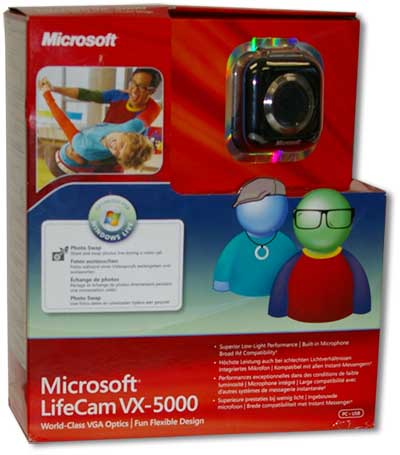
Boite de la VX-5000
Mise en place
Une fois le déballage opéré et la première prise en main effectuée, on se rend rapidement compte de la flexibilité de cette webcam qui lui permet ainsi de s’adapter à tous types de support.

Une caméra flexible
Une petite vidéo démontrant la flexibilité de la VX-5000 :
Installation logicielle
Bien que cette installation de ne demande pas beaucoup de manipulation de la part de l’utilisateur, elle nécessite néanmoins un peu de patience dans la mesure où le logiciel télécharge en réalité le contenu à installer à partir du web.

Installation VX-5000 – Etape 1
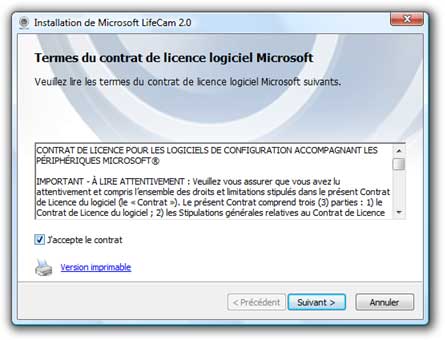
Installation VX-5000 – Etape 2

Installation VX-5000 – Etape 3

Installation VX-5000 – Etape 4

Installation VX-5000 – Etape 5
A noter que la case “Installer Windows Live Messenger” est cochée par défaut. Si vous cliquez sur Suivant, vous allez alors être dirigé sur la page de Microsoft vous invitant à télécharger et installer Windows Live Messenger.
Pour terminer l’installation, vous devrez d’ailleurs sélectionner impérativement un programme de messagerie instantanée si vous n’en avez pas déjà un (notamment Windows Live Messenger ;-)).
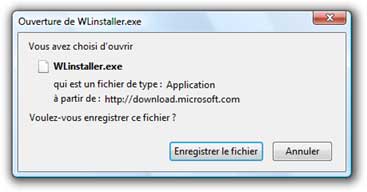
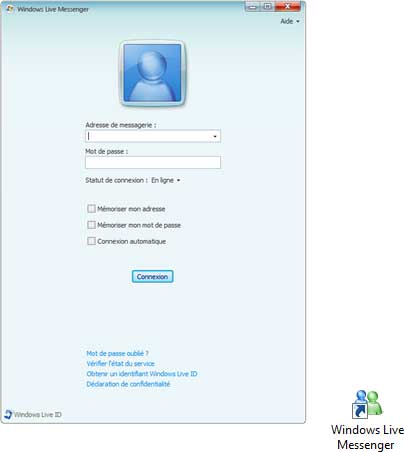
Windows Live Messenger
Une fois le logiciel installé et l’installation terminée, vous pourrez enfin commencer à utiliser votre WebCam et ses logiciels.
![]()
Utilisation
Nous allons plus particulièrement nous intéresser au logiciel Microsoft LifeCam dans le cadre de notre test. Concernant Windows Live Call, il convient juste de préciser qu’il est intégré à Windows Live Messenger une fois installé. A noter que le bouton situé sur le dessus de la LifeCam permet de démarrer directement une conversation vidéo.
Il sera tout d’abord nécessaire de paramétrer votre webcam avant de l’utiliser avec n’importe quel Messenger :
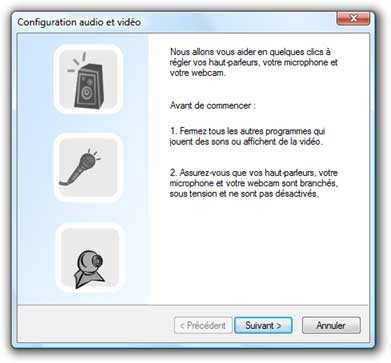
Configuration audio et vidéo
Il vous faudra alors, au cours de cette étape, paramétrer les hauts parleurs de votre PC, régler le microphone et la webcam (qualité vidéo : luminosité, contraste, saturation, teinte, netteté…). Les paramètres par défaut de la VX-5000 sont très corrects, l’image est nette et les contrastes sont respectés.
A propos du logiciel Microsoft LifeCam :
Ce logiciel Microsoft est assez complet. Il permet notamment de paramétrer sa LifeCam et de faire des photos, des vidéos et des captures audio de bonne qualité.
En mode Photo :
Nous avons pris quelques photos à partir de la VX-5000 dans nos bureaux afin que vous puissiez vous faire votre propre opinion de la qualité photo de cette webcam.
Concernant les fonctionnalités, on appréciera la fonction MSN Photo Swap permettant aux utilisateurs de partager des photos en direct pendant une conversation vidéo sur WLM et de rendre ainsi plus interactif le partage de photos par WLM. De plus, comme vous pouvez l’observer sur nos photos, le logiciel LifeCam dispose de nombreux effets s’ajoutant à la photo.
En mode Vidéo :
Nous avons également réalisé un petit film pour vous montrer la qualité vidéo de cette webcam. Cette vidéo a été tournée dans nos bureaux (merci à Julie et de Sandrine pour leur contribution !). Ainsi, vous pourrez remarquer qu’il y a différents effets disponibles pour ce mode vidéo.
De même, le tableau de bord LifeCam sera directement intégré à votre fenêtre Windows Live Messenger pour un accès rapide et facile pendant les conversations vidéo. Celui-ci permet notamment de contrôler les paramètres tels que l’inclinaison, le zoom ou encore le suivi des visages et les effets vidéo en temps réel.
Enfin, la VX-5000 dispose d’un microphone unidirectionnel intégré avec réduction de bruit ambiant qui permet d’obtenir un résultat audio plus que satisfaisant.
Conclusion
Bonne petite webcam, cette LifeCam remplit très bien l’ensemble de ses fonctions. La qualité vidéo est bonne et celle des photos est satisfaisante pour une webcam (elle ne remplacera pas pour autant votre APN !). Au niveau du son, rien de spécial à signaler : la qualité sonore est bonne et le micro intégré suffisamment sensible.
Bref, si vous cherchez une webcam pas trop chère aux performances satisfaisantes alors cette Microsoft LifeCam VX-5000 et faite pour vous.
Dernière mise à jour le 2 décembre 2018